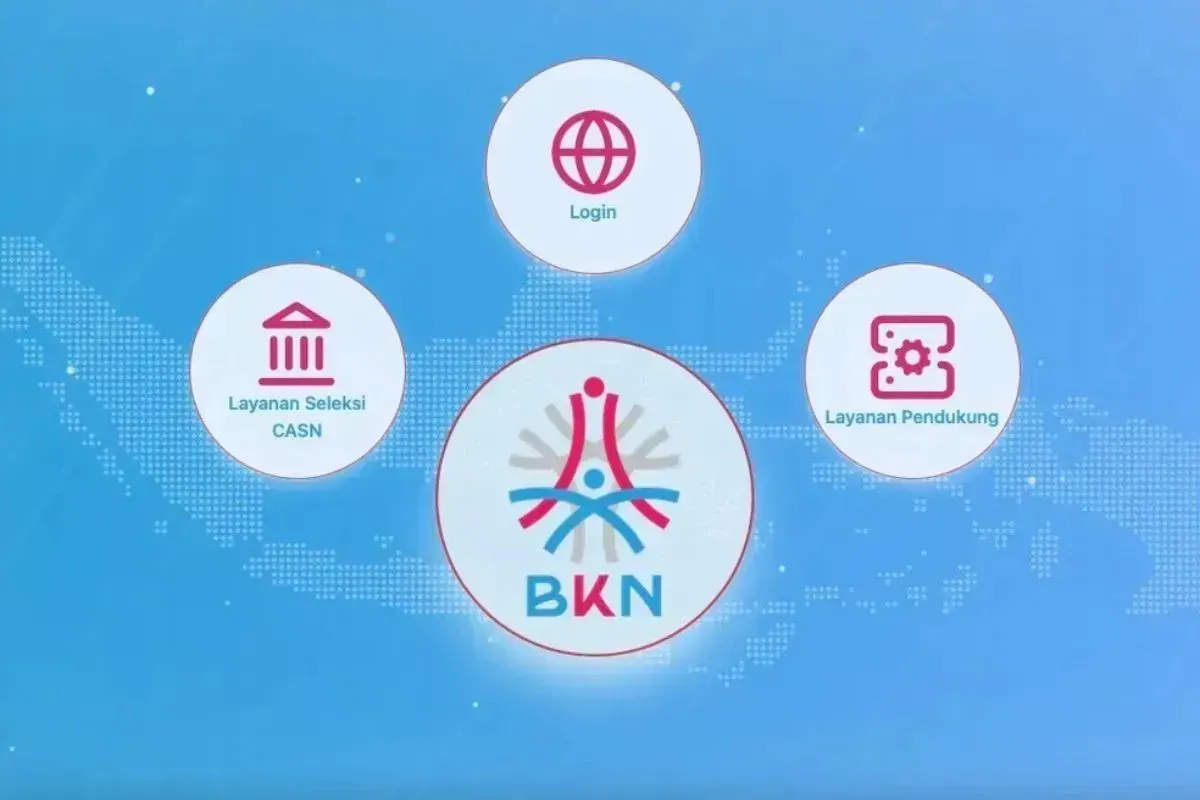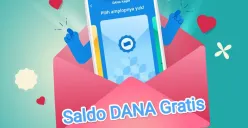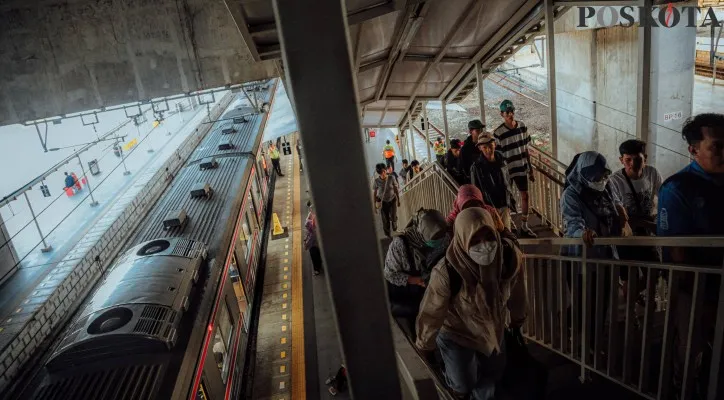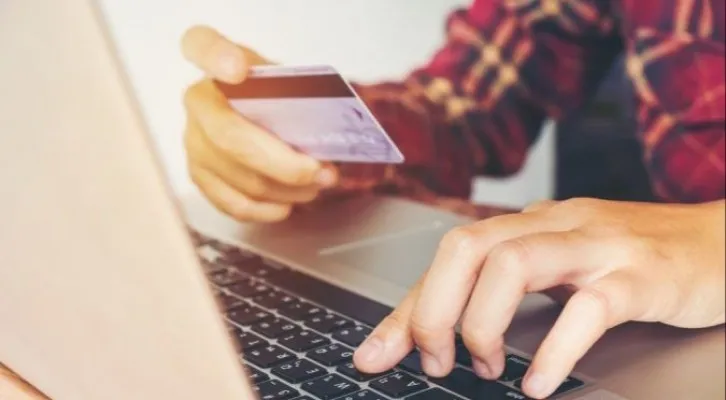POSKOTA.CO.ID – Bagi calon guru atau ASN yang menggunakan aplikasi Digital ASN, Google Authenticator menjadi bagian penting dalam proses login.
Namun, bagaimana jika HP yang digunakan untuk mengaktifkan Google Authenticator rusak atau ingin diganti dengan HP baru?
Tenang, Anda tidak perlu melakukan reset MFA. Anda bisa langsung memindahkan kode Google Authenticator dari HP lama ke HP baru dengan mudah.
Dalam kesempatan kali ini kami akan memberitahu langkah demi langkah agar prosesnya lancar dan aman.
Baca Juga: Aktivasi MFA ASN Via Situs Digital BKN, Begini Caranya
Kenapa Perlu Memindahkan Google Authenticator?
Beberapa alasan umum mengapa pengguna ingin memindahkan Google Authenticator ke HP baru, antara lain:
- HP lama rusak atau hilang
- Awalnya menggunakan HP orang lain saat aktivasi
- Baru saja membeli HP baru
- Ingin login lebih praktis di perangkat utama
Langkah-langkah Memindahkan Google Authenticator ke HP Baru
- Persiapan di HP Lama
- Buka aplikasi Google Authenticator di HP lama.
- Tap ikon tiga garis di pojok kiri atas.
- Pilih menu Transfer akun, kemudian klik Ekspor akun.
- Jika diminta, lakukan verifikasi dengan membuka kunci layar.
- Pilih akun yang ingin dipindahkan (misalnya akun Digital ASN).
- Setelah dipilih, akan muncul kode QR yang siap dipindai.
Baca Juga: Batas Waktu Aktivasi MFA ASN Digital BKN, Segera Aktifkan Sebelum 14 April 2025! Begini Caranya
Instalasi di HP Baru
- Buka Google Play Store di HP baru.
- Cari dan instal aplikasi Google Authenticator.
- Setelah terinstal, buka aplikasinya, kemudian klik Mulai.
- Pilih email yang digunakan.
- Klik ikon tiga garis, kemudian pilih Transfer akun, kemudian klik Impor akun.
- Pindai kode QR dari HP lama menggunakan kamera HP baru.
Uji Coba Login ke Digital ASN
Setelah berhasil memindahkan kode:
- Buka situs Digital ASN.
- Login seperti biasa dengan memasukkan NIP dan password.
- Gunakan kode OTP dari Google Authenticator di HP baru.
- Klik Masuk sebelum waktunya habis.
Jika berhasil, Anda akan melihat tampilan halaman selamat datang atas nama Anda sendiri. Ini berarti proses pemindahan telah sukses dilakukan.
Baca Juga: BKN Wajibkan ASN Aktifkan MFA di MyASN, Batas Akhir Hari Ini 14 April 2025
Bisa Digunakan di Dua HP Sekaligus
Menariknya, Google Authenticator kini bisa digunakan di dua perangkat sekaligus. Jadi, setelah Anda memindahkan kode ke HP baru, HP lama tetap bisa menyimpan kode tersebut, selama aplikasinya tidak dihapus. Hal ini bisa jadi solusi cadangan jika sewaktu-waktu ada kendala.
Proses memindahkan Google Authenticator kini sangat mudah dan tidak memerlukan reset MFA. Dengan mengikuti panduan ini, Anda bisa tetap mengakses MyASN dan layanan BKN E-Kinerja dengan lancar.
Semoga tutorial ini bermanfaat untuk Anda, terutama bagi para ASN dan calon guru yang aktif menggunakan layanan digital dari BKN.